
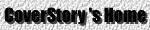



バックアップ作業は,とかく面倒なもの。 できるだけマン・パワーを 裂きたくないというのが 本当の所だ。 このためには, バックアップを 完全に自動化する必要がある。 そこで今回, 日経MAC編集部を 舞台に, 自動化まで含めたバックアップ・システム構築に チャレンジしてみた。
今回バックアップの対象としたのは, 編集部のファイル・サーバーの1つ。 編集部では, DTPデータなどを CD-Rに保存している。 このため保存はCD-Rにまかせ, テープ・ドライブは 純粋にバックアップ用として 使うことにした。
サーバーのハード・ディスクの 総容量は約1.5GBである。 将来的なサーバーの増加や, クライアントを バックアップすることも考慮し, ドライブは記録容量が最大4GB(非圧縮時)であるDDS-2のDATドライブを 選択した。
これに伴い, カートリッジも購入した。 4GB記録できる120メートルのテープが, 1本あたり約6500円で入手できた。 1MBのコスト1.6円と, やはり安い。 ただし, 今回は時間がなかったのでショップから購入したのだが, データ用のテープ・カートリッジを 置いている店は思ったより少なかった。 秋葉原のショップを 何軒か探して, やっと見つけたくらいだ。 テープに関しては, ドライブを 購入したショップから直接買うのが面倒がなくてよいだろう。
なお, 今回はあくまで実験のため, サーバーの中でも容量の少ない約250MBのボリュームで試した。 うまく成功すれば, 他のサーバーでも使うことになる。 サーバーは, AppleShare 3.0が起動している。
バックアップ・ソフトには, クライアントのバックアップも考えて, LANに対応した「Retrospect Remote」を 試してみた。 記事執筆時点で発売済みのLAN対応製品はRetrospect Remoteのみだったのが理由だ。
初めは, 実験のためローカルのみでRetrospectを 使ってみた。 Retrospectは, ボリュームだけでなくファイル単位でもバックアップが可能なため, それでいろいろ実験してみた。
Retrospectのバックアップ方式は, 標準では図10でいう ディファレンシャルにあたる ことが分かった (Retrospect内ではインクリメンタルと表記している)。 直前にバックアップしたファイルと比較して, 更新されたファイルのみを バックアップする。 このため, それほど多くのテープ容量は必要ない。 この方式だと, ファイルの履歴も取れ, ある時期の状態へ復帰するということもできる。
あるファイルの1つ前のバージョンを リストアしたいという場合, 一覧表からは選択できないようだ。 バックアップの記録を 見ると, 確かに存在するようなのだが, 普通にリストア・メニューを 選択してもダメだった。 検索機能を 使うモードでしかリストアできないので, 注意が必要だ。
バックアップは, サーバーに直接DATドライブを 接続するのではなく, 個人のマックに接続したドライブへバックアップすることにした。 理由は, 手元で全て操作したかったことと, なるべくサーバーに手を 触れたくないからだ。
Retrospect Remoteには, ソフト本体と, リモート・バックアップを 実現する機能拡張がある。 ソフト本体はDATドライブを 接続したマックで使用し, サーバーにはリモート機能拡張を 入れた。 リモート機能拡張を インストールするときだけサーバーを 止める必要がある。 リモート機能拡張を 入れても, サーバーの動作は今回実験した限りでは特に問題はなかった。
実際にバックアップを する際には, まず個人のマックからサーバーのRetrospect Remote機能拡張へログインする。 この場合, 勝手に第3者にログインされないように, Retrospectではログイン時にパスワードを 付けて管理する(図A)。
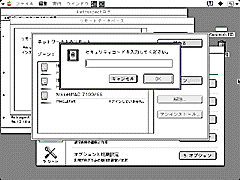 図A リモート用機能拡張を入れたサーバーに アクセスしているところ
図A リモート用機能拡張を入れたサーバーに アクセスしているところ
サーバーのバックアップでは, ファイル本体の復活ももちろん重要だが, 各フォルダに対するアクセス権の設定もきちんと復活してくれないと手間がかかり困る。
Retrospectでは, さすがにこのあたりもきちんとしており, アクセス権も元のまま復活した(図B)。
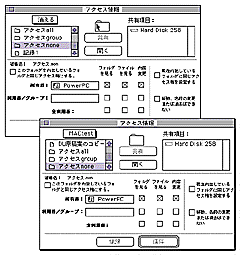 図B リストア時のアクセス権設定を 確認したところ。上がバックアップ時の フォルダのアクセス権で, 下がリストア時の アクセス権設定。 きちんと 再現されている
図B リストア時のアクセス権設定を 確認したところ。上がバックアップ時の フォルダのアクセス権で, 下がリストア時の アクセス権設定。 きちんと 再現されている
ただ問題があるのは, バックアップ時にサーバーのファイルを 誰かがアクセスしているとき。 排他制御を きちんとしているアプリケーションがファイルを オープンしていると, Retrospectがそのファイルを コピーしようとしてもエラーとなりバックアップができない。 これは, どうしようもない。 対策としては, なるべくファイルへのアクセスが少ない時間にバックアップする, 同じファイルが常にアクセスされることは少ないと思われるので次回に回す, などしかない。
手動では一応うまくバックアップできたので, 今度は自動化に挑戦した。 設定自体は簡単で, 一覧表から対象となるボリュームを 選択したり, いつバックアップするかを マウスで選択して入力してやればよい(図C)。 ほとんど手間はかからない。
 図C スケジュール設定を しているところ(上)と, 設定内容確認画面
図C スケジュール設定を しているところ(上)と, 設定内容確認画面
設定は, 月曜〜金曜にはインクリメンタル・バックアップを 行い, 土曜日に一度リセットしてフルバックアップを 行うこととした。 1週間の履歴が残れば, テープの容量も考えて十分とした。 テープはとりあえず1本で運転した。 時間は, 深夜の3時からに設定。 この時間ならサーバー利用者も少なく, バックアップ作業を しても業務に支障は出ない。 さて, スケジュールを 指定したら, あとはRetrospectを 終了してもよい。 時間になると自動的に起動し, バックアップ作業を してくれる。 もちろん, マックの電源は入れておく必要がある。 前述のような問題は多少あるが, うまくいった。 実用になりそうだ。 ちなみに, バックアップにかかった時間は20分程度であった。
課題として残ったのが, サーバーの容量が増えた場合にどうするかということ。 確かにDDS-2DATは非圧縮時4GBで, 圧縮を かければファイルの容量にもよるが平均して8GBぐらいは記録できる。 しかし, インクリメンタルなバックアップでは, サーバーのディスク容量が増えるとテープ・ドライブの容量が足りなくなる可能性もある。
そこで注目が, オートチェンジャーだ。 DATでは, HPのC1533Aドライブを 使った製品が著名である(図D)。 6個のカートリッジを 切り替えて使用できる。 非圧縮時で24GBまで記録が可能だ。 オートチェンジャーの利点は単に容量を 増やすだけではなく, バックアップのテープを 複数セット作れることだ。 信頼性の向上にもなる。
 図D HP社の 6連装オートチェンジャーDATドライブの 「HP C1553A」。 右のマガジンにDATテープが6本入る。 取り扱いは簡単。 合計で非圧縮時24GBの 記憶容量がある
図D HP社の 6連装オートチェンジャーDATドライブの 「HP C1553A」。 右のマガジンにDATテープが6本入る。 取り扱いは簡単。 合計で非圧縮時24GBの 記憶容量がある
Retrospectは, オートチェンジャー・ドライブにも対応している。 テープを 指定するときのダイアログボックスに, オートチェンジャー内のどのテープを 使えばよいのかが設定できる(図E)。
 図E Retrospectは オートチェンジャーに対応しており, テープ選択時に一覧から 選択できる。 名前を付けておけば, 後は自動的に選択する
図E Retrospectは オートチェンジャーに対応しており, テープ選択時に一覧から 選択できる。 名前を付けておけば, 後は自動的に選択する